2 cách xóa ký tự số ở đầu đoạn văn bản trong Excel cực nhanh
Đăng lúc
23:30 01.02.2023

Văn bản trong Excel có các con số đánh thứ tự ở đầu đoạn nhưng không biết làm thế nào để xóa đi nhanh chóng? Vậy thì hãy cùng lúc mình tìm hiểu 2 cách xóa ký tự số ở đầu đoạn văn bản trong Excel trong bài viết này nhé.
Trước hết, các bạn cần tải file mẫu mà chúng mình để trong mục Tài liệu đính kèm về để thực hành theo hướng dẫn. Các bạn chỉ cần bấm nút “Tài liệu đính kèm” ở đầu bài viết hoặc ekso xuống cuối bài sẽ thấy khu vực chứa tài liệu như sau:
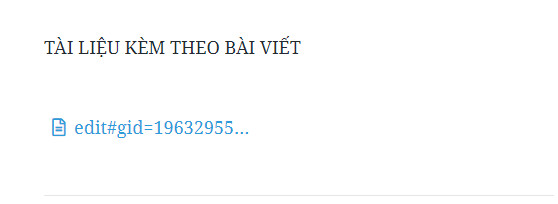
Sau khi nhấp vào file này các bạn sẽ thấy một trang Google Sheet được mở ra có chứa phần nội dung tài liệu. Để tải về dưới dạng file Excel thì các bạn nhấp vào mục Tệp (File) > chọn Tải xuống (Download) > chọn Microsoft Excel (.xlsx).
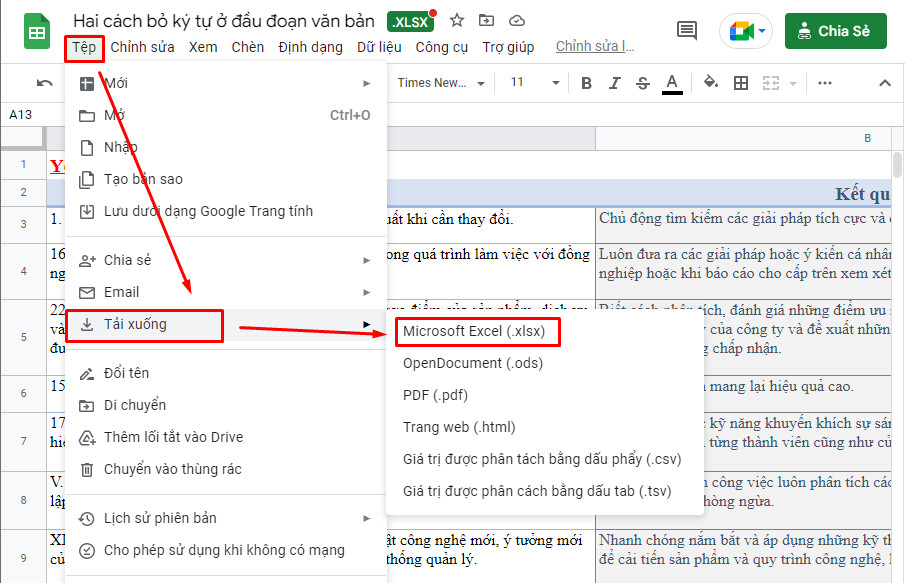
Sau khi tải xong tài liệu thì chúng ta sẽ bắt đầu thực hành.
Khi mở file tài liệu thực hành lên thì cách bạn sẽ thấy phần đề bài như sau:
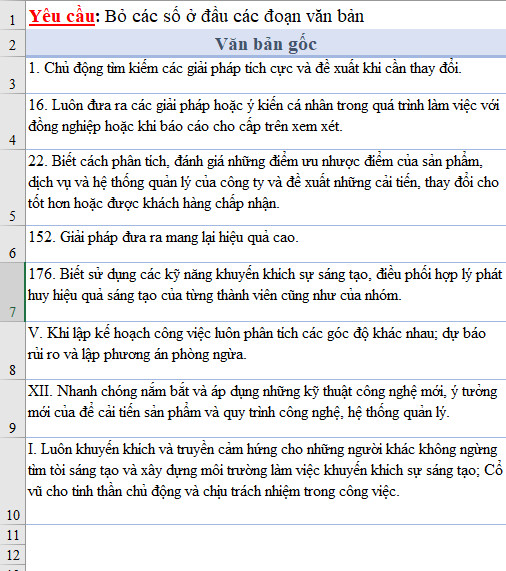
Các bạn có thể thấy ở đầu đoạn văn bản trong mỗi ô văn bản gốc đều các các con số thường hoặc số La Mã. Tuy rằng chúng ta có thể xóa thủ công nhưng đây sẽ không phải cách làm phù hợp nếu bạn phải làm việc với các bảng dữ liệu lên tới hàng trăm dòng.
Cách 1: Sử dụng tính năng Flash Fill
Flash Fill là công cụ rất phổ biến trong Excel, được thêm vào kể từ phiên bản Office 2016. Nếu bạn đang dùng các phiên bản cũ hơn thì sẽ không có công cụ này. Do đó bạn nên cập nhật lên phiên bản mới để sử dụng tiện lợi hơn nhé. Flash Fill sẽ giúp người dùng điềng ía trị tự động một cách nhanh chóng và hiệu quả.
Để kiểm tra xem trên Excel của bạn có Flash Fill hay không thì các bạn vào thẻ Home rồi bấm vào mũi tên chỉ xuống ở mục Fill trong nhóm công cụ Editting thì sẽ thấy Flash Fill hiện ở cuối cùng trong danh sách tùy chọn như trong hình ảnh dưới đây:
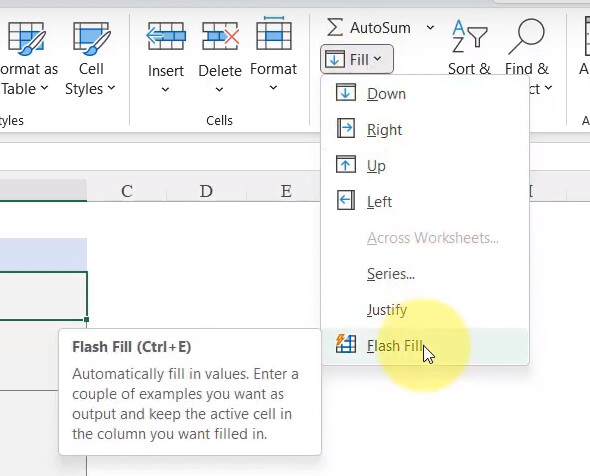
Quay lại với việc sử dụng Flash Fill đẻ xóa ký tự số ở đầu đoạn văn bản trong Excel thì chúng ta sẽ làm như sau:
Bước 1: Tạo thêm một cột Kết quả nằm cạnh cột Văn bản gốc. Nếu các bạn đang mở file tài liệu đính kèm của chúng mình thì chỉ cần chuyển sang sheet Cách 1 là thấy cột này đã được tạo sẵn.
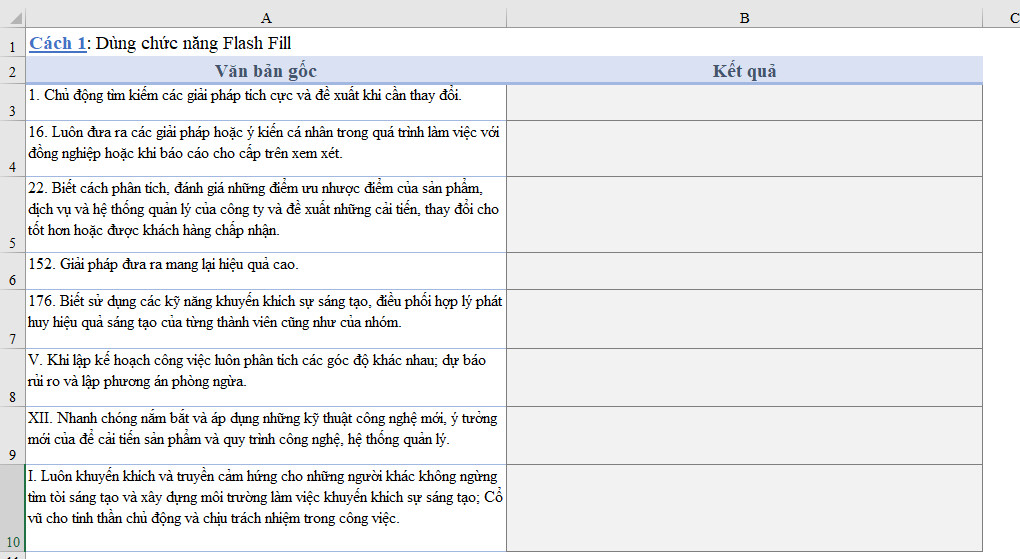
Bước 2: Sao chép nội dung đoạn văn bản của ô A3 sang ô B3. Lưu ý là chúng ta chri lấy phần nội dung, không lấy con số ở đầu đoạn văn bản. Đoạn văn bản này sẽ có tác dụng làm mẫu cho các dòng tiếp theo trong cột khi sử dụng tính năng Flash Fill.

Bước 3: Bôi đen vùng ô từ B3 cho đến B10.
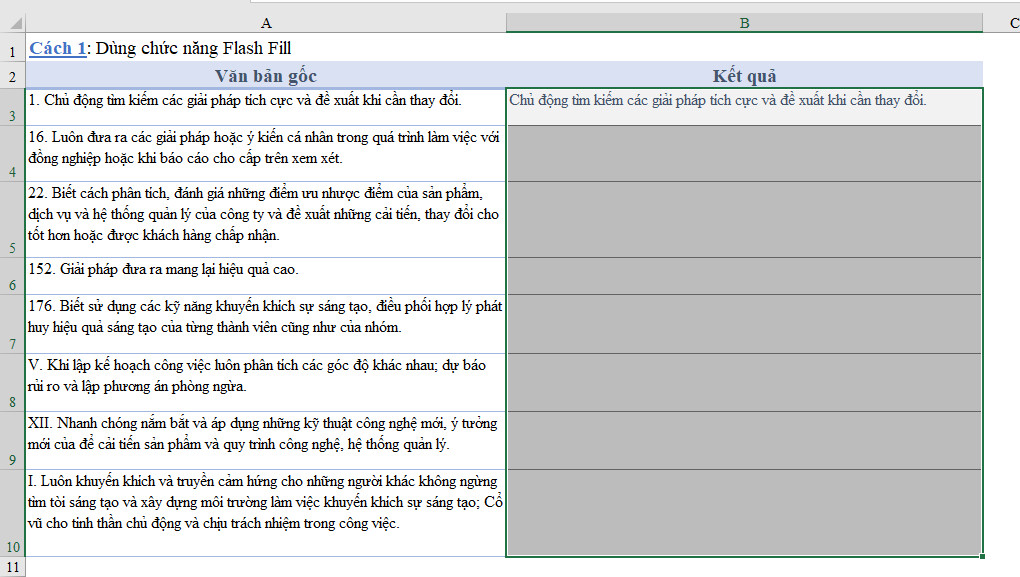
Bước 4: Vào thẻ Home > chọn Fill > chọn Flash Fill hoặc nhanh hơn là bấm tổ hợp phím tắt Excel là Ctrl + E.
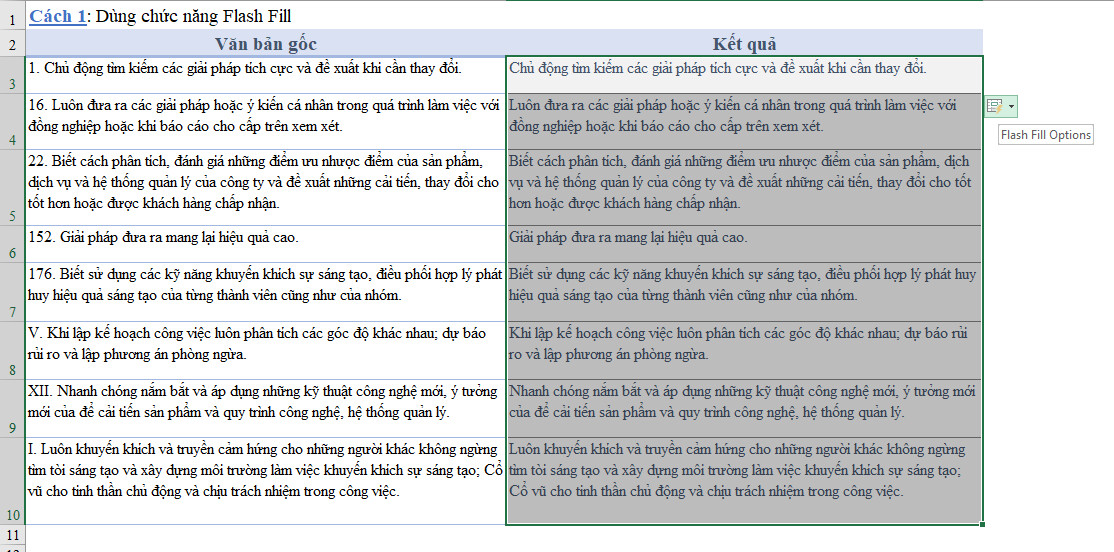
Xem thêm: Hướng dẫn cách sử dụng Flash Fill để tách họ tên
Cách 2: Sử dụng kết hợp hàm TRIM, RIGHT, LEN, SEARCH
Nếu các bạn đang mở file thực hành mà chúng mình đính kèm bài viết thì khi bấm sang sheet Cách 2 sẽ thấy một đoạn hàm mẫu được điền vào ô B3 như sau:
=TRIM(RIGHT(A3, LEN(A3)-SEARCH(".", A3)))
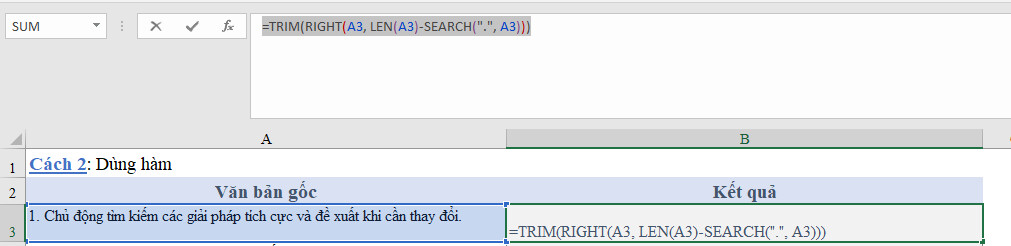
Hàm TRIM, RIGHT, LEN, SEARCH đều là các hàm xử lý dữ liệu dạng Text rất quen thuộc với chúng ta. Khi sử dụng kết hợp các hàm trong trường hợp này, chúng mình đi theo logic như sau: Sử dụng hàm SEARCH để tìm vị trí đầu tiên có dấu chấm trong đoạn văn bản gốc rồi dùng hàm LEN để lấy toàn bộ ký tự trừ đi phần dấu chấm. Dùng hàm RIGHT để lấy toàn bộ phần ký tự bên phải dấu chấm. Cuối cùng dùng hàm TRIM để loại bỏ các dấu cách thừa có trong kết quả của hàm RIGHT.
Khi đã hiểu cách thức hoạt động rồi thì bây giờ các bạn chỉ cần sao chép công thức xuống các ô còn lại trong vùng B3 đến B10 là được nhé. Cách thực hiện đơn giản nhất, phù hợp với bảng dữ liệu ngắn như thế này là các bạn bấm vào ô B3 rồi kéo ô vuông màu xanh ở góc dưới bên phải ô B3 đi xuống dưới là được.
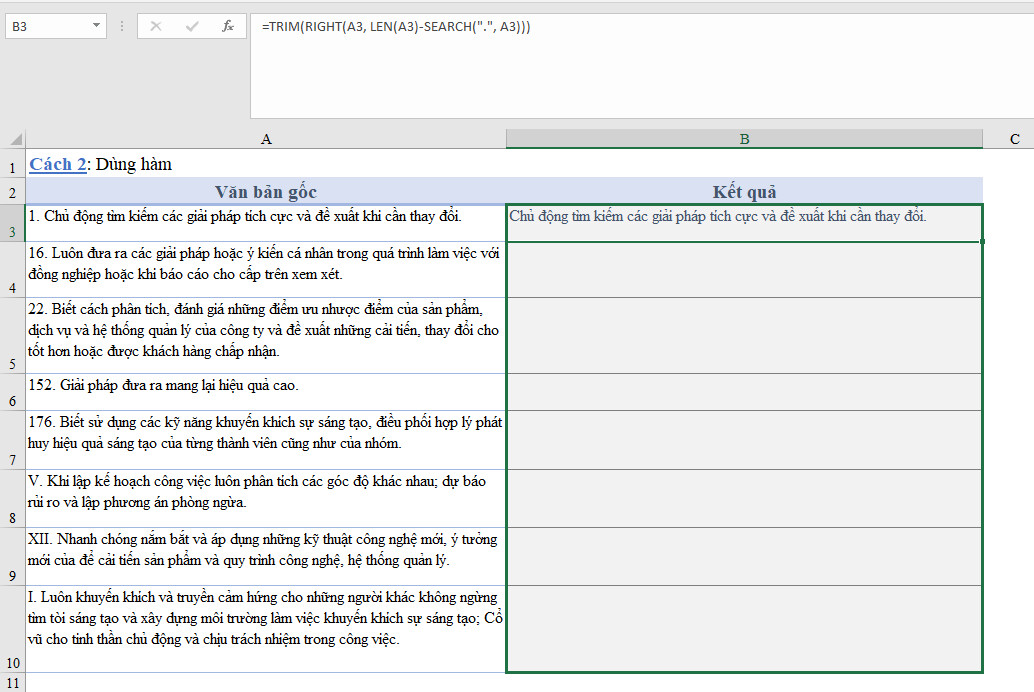
Kết quả mà chúng ta thu được như sau:
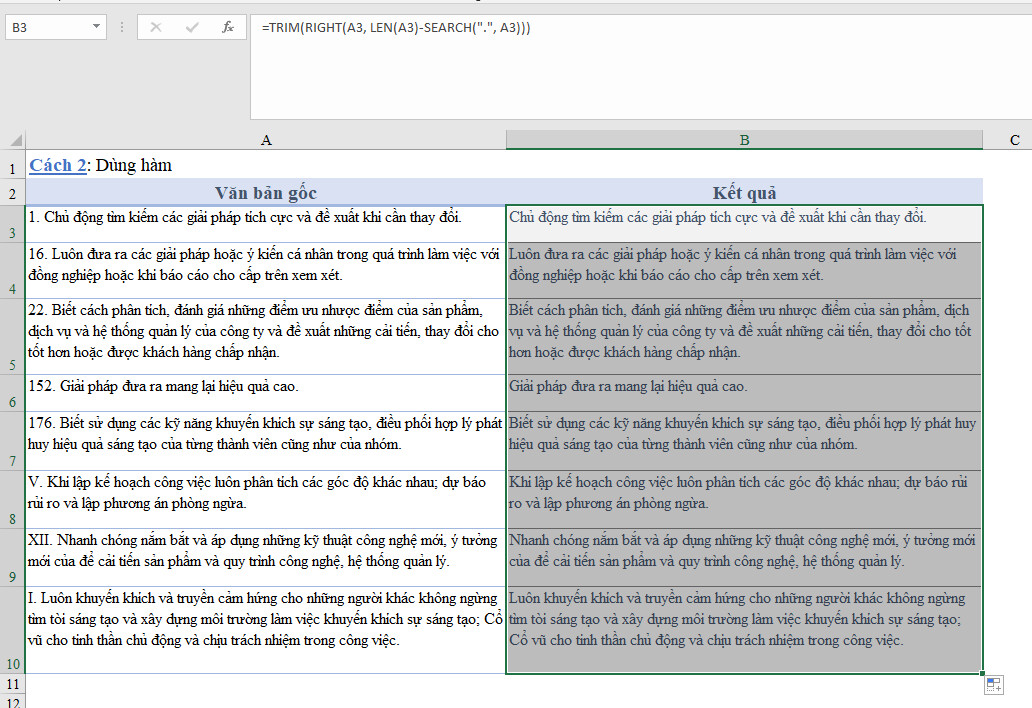
Như vậy, chỉ với các thao tác đơn giản là chúng ta đã có thể xóa ký tự số ở đầu đoạn văn bản trong Excel bằng 2 cách khác nhau. Để xem hướng dẫn chi tiết bằng video thì các bạn tham khảo trong video dưới đây nhé:
Xem thêm: Cách sử dụng hàm TRIM() trong Excel cùng các ví dụ cụ thể
Kết luận
Hy vọng bài viết của chúng mình đã cung cấp kiến thức hữu ích cho các bạn trong quá trình sử dụng Excel để phục vụ cho công việc. Các bạn hãy theo dõi HocVienDaoTao.Com thường xuyên để cập nhật thêm nhiều thủ thuật mới trong Excel nhé.
Nếu các bạn muốn học Excel từ cơ bản đến nâng cao thì HocVienDaoTao.Com xin giới thiệu chương trình học Tuyệt đỉnh Excel được giảng dạy bởi chuyên gia tin học văn phòng 10+ năm kinh nghiệm. Các bạn sẽ được học song song cả lý thuyết và thực hành để học đến đâu áp dụng được ngay đến đó. Đồng thời, giảng viên sẽ hỗ trợ và giải đáp mọi thắc mắc của bạn một cách nhanh chóng giúp bạn học tập hiệu quả hơn. Hãy đăng ký ngay để còn được tặng thêm 03 phần quà miễn phí từ HocVienDaoTao.Com là Add In bổ sung hàm, tính năng; khóa học Thủ thuật Excel và Ebook tổng hợp phím tắt Excel nhé.
Tài liệu kèm theo bài viết
- Tòa nhà The GoldenPalm, 21 Lê Văn Lương, Phường Nhân Chính, Thanh Xuân, Hà Nội.
- 098 909 5293
- hotrotudaotao@gmail.com
- DINH FAMILY lIBRARY
- YouTube

























